
Я парень, которому звонят ВСЕ, когда у них проблемы с компьютером. Мой компьютер не будет делать «это». Мой компьютер не перестанет делать «это». Как я могу заставить его делать «другое дело»?
Я также парень, которому все звонят, когда хотят установить новый компьютер, передать старый компьютер кому-то другому или восстановить компьютер с нуля. Я делал это не раз, не только для своих родителей, но и для бабушек и дедушек, тетей, дядей и родственников. За эти годы я выучил несколько очень интересных уроков, особенно когда пытался настроить компьютеры для некоторых пожилых людей в моей жизни, и я рад поделиться ими с вами.
Вот лучший способ познакомить пожилых людей с вами в современном компьютерном мире.
- Купите правильный вид компьютерного оборудования
- Выберите правильную операционную систему
- Установите программное обеспечение, которое им нужно (не обязательно то, что они хотят)
- Настройте все и покажите им, что делать
Купите правильный вид компьютерного оборудования

Когда пожилые люди хотят купить компьютеры, они почти всегда не уверены, что получить, и они обычно всегда думают, что им нужно сделать огромное изменение по сравнению с тем, к чему они привыкли. Вам может помочь выбрать правильное оборудование. Это может быть традиционный настольный компьютер или ноутбук или планшет. Прежде чем рассматривать возможность покупки компьютера, вам необходимо оценить следующие параметры: бюджет, уровень компьютерной грамотности и доступное пространство.
- таблетка — Таблетки лучше всего подходят для пользователей, не имеющих компьютеров, без выделенного вычислительного пространства, для тех, кто не хочет тратить много денег на компьютер, или для тех, кто выполняет определенные, определенные, повторяемые задачи. Мобильные операционные системы относительно просты в использовании, а при наличии соответствующих аксессуаров цена входа и простота использования делают планшет отличным выбором для пожилых пользователей компьютеров.
- портативный компьютер — Ноутбуки можно считать заменой настольного компьютера. Единственное различие между ними часто прослеживается в двух основных вещах — выделенном, не обновляемом оборудовании и переносимости. Поскольку ноутбуки работают под управлением настольной ОС, их пользователи, вероятно, очень хорошо знакомы с этим опытом работы на компьютере. Это отличный выбор для более опытного пользователя, который не хочет менять свою работу.
- рабочий стол — Настольные компьютеры могут быть очень мощными и часто содержать обновляемые компоненты. Хотя они могут использоваться пользователями всех уровней грамотности, вы часто будете находить их в выделенных стационарных пространствах. Как и ноутбуки, настольные компьютеры отлично подходят для пользователей всех уровней опыта, которые не хотят менять способ своей работы.
Выберите правильную операционную систему
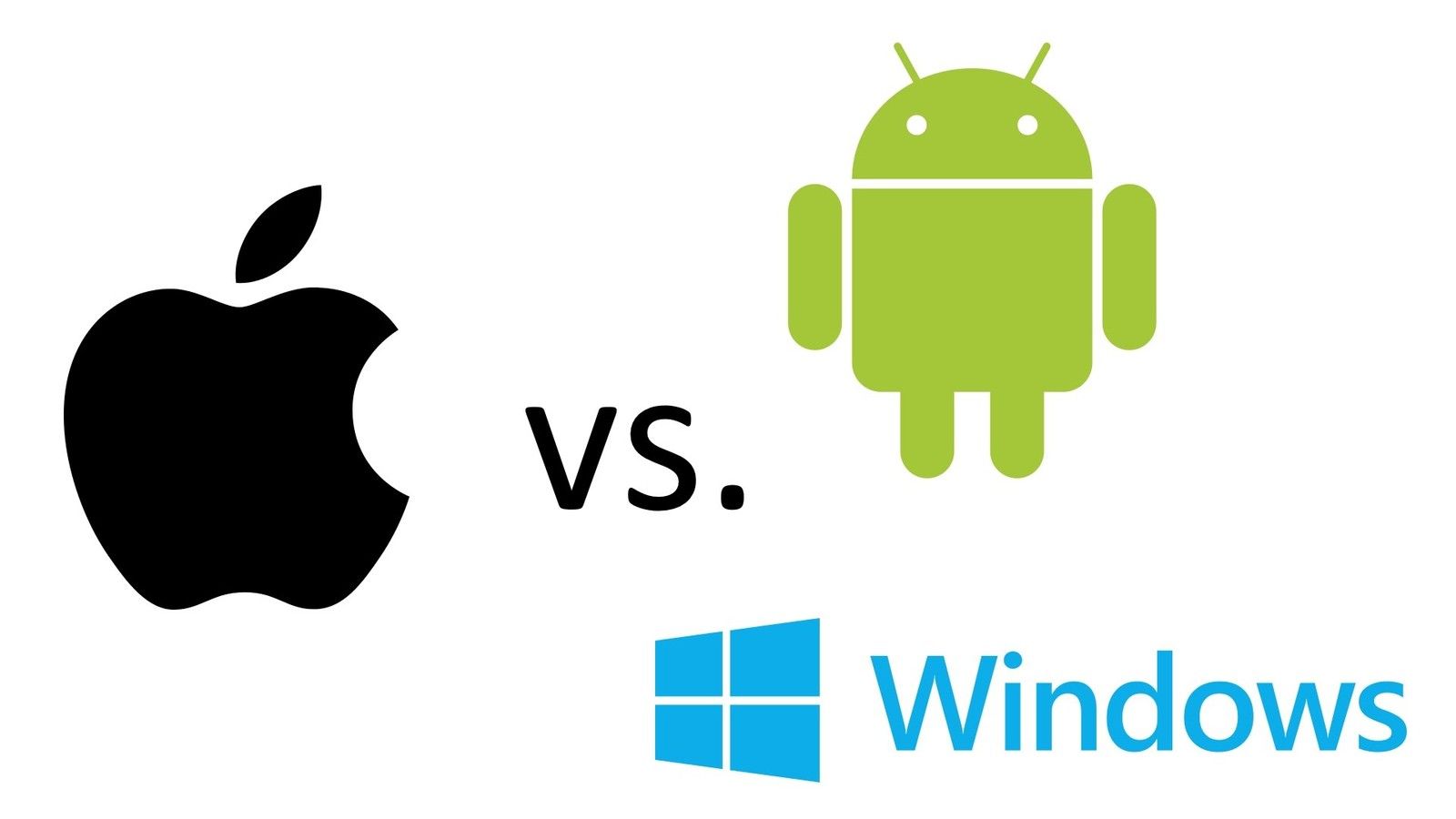
Если ваш старший не знает, чего они хотят, вы должны хотя бы попытаться представить их на планшете. Если у них также есть смартфон, покажите ему тот же мобильный ОС. Знакомство сделает новое вычислительное устройство более привлекательным, и изменение будет немного легче для них, чтобы представить. Помните, что планшетные или мобильные устройства — это, скорее всего, чужая концепция для людей старшего возраста, которые, возможно, не приняли его так быстро или так же легко, как вы или кто-то моложе.
Если ваш старший хочет настольный компьютер или ноутбук, попробуйте выбрать марку, с которой они знакомы и использовали раньше. Если у них был Mac на работе или дома, придерживайтесь этого. Если им удобнее работать с Windows, держите их там.
Установите программное обеспечение, которое им нужно (не обязательно то, что они хотят)

В зависимости от аппаратного обеспечения, которое вы порекомендовали, предоставление вашим руководителям вычислительной техники того, что им нужно, а не того, что, по их мнению, они хотят, может быть скрытым благословением. Большинство людей хотят сделать всего несколько вещей — читать электронную почту, просматривать веб-страницы, делать фотографии и делиться ими. Некоторые люди также играют в игры. Идея, опять же, в том, чтобы все было просто и привычно.
- браузер — Это не всегда браузер по умолчанию для используемой вами ОС. Если у вашего старшего также есть смартфон, убедитесь, что браузер, который вы устанавливаете и настраиваете для него, доступен на их телефоне. Сходство и близость сделают усыновление простым. Это также поможет при синхронизации закладок и учетных данных веб-сайта.
- Фото — Выберите что-нибудь бесплатное, простое в использовании и имеющее компонент автосинхронизации, который работает со своим смартфоном. В приложении должны быть простые и удобные инструменты редактирования, позволяющие редактировать в профессиональном стиле без особых сложностей. Они также должны легко позволять им обмениваться фотографиями с социальными сетями и с близкими друзьями.
- электронное письмо — Пожилые люди должны использовать тот же инструмент на компьютере или планшете, что и на своем смартфоне. Это может быть Apple Mail, Gmail или Outlook на (почти) любом устройстве, которое вы выберете. Придерживаться того, что знакомо, всегда лучший путь.
- Игры — В зависимости от выбранного компьютерного устройства и игр, которые им интересны, они могут использовать специальное приложение или играть в браузер. Убедитесь, что они могут синхронизировать прогресс и оценки на всех вычислительных устройствах.
- Программное обеспечение интернет-безопасности — Всем нужно что-то, что поможет защитить их от вымогателей, вирусов и других вредоносных программ. Установите тот, который не замедлит работу их компьютера / устройства и обеспечит соответствующую защиту. Последнее, что должно волновать старшего по вычислительной технике, — это кто-то крадет их пенсионные сбережения. Программное обеспечение для обеспечения безопасности в Интернете может помочь защитить вас, когда вас нет рядом, и попросить их не нажимать определенную ссылку.
- Настройки доступности — Если ваш старший плохо слышит, имеет проблемы со зрением или другие проблемы, настройка его компьютера с правильными настройками доступности — более крупный размер шрифта, высококонтрастные темы и цветовые схемы или поддержка аудио и текста в речь — может занять много времени способ сделать опыт положительным. Прежде чем перевернуть машину, убедитесь, что вы понимаете, как все это работает, и подготовили и настроили его для них.
Настройте все и покажите им, что делать

Старшие пользователи компьютеров, для которых я установил компьютеры, были знакомы с этой технологией, но их нельзя назвать опытными пользователями. Они были пользователями смартфонов, но не мобильными воинами. В конце концов, я обнаружил, что лучше все настроить заранее, прежде чем поставлять им компьютер или вычислительное устройство. Что бы вы им ни давали, решение должно быть максимально готовым, а это означает, что все, что им нужно сделать, это включить устройство.
Создать шпаргалку
Как часть их готового решения, я обнаружил, что пожилые люди действительно ценят печатные инструкции в печатном виде. Эта шпаргалка включает в себя не только пароли для всех важных приложений и сайтов, которые они используют (например, электронную почту), но и простые инструкции по более сложным задачам, которые они хотят выполнить. Обычно это лучший и самый простой способ помочь им запомнить важную информацию и инструкции. Менеджеры паролей и другие инструменты могут быть более безопасными, но их не всегда легко использовать.
Примеры здесь включают, но не ограничиваются
- Как войти — Если устройство защищено паролем, им нужно знать, как пройти через первые ворота, чтобы они могли надеть свою канавку.
- Подключение и синхронизация своего смартфона — Это больше для пользователей ноутбуков и настольных компьютеров, поскольку пользователи планшетов этого не сделают
- Резервное копирование их вычислительного устройства — Это может быть планшет, ноутбук или настольный телефон. Если это iPad, предоставьте им инструкции по резервному копированию их устройства в iCloud. Если это Mac, предоставьте инструкции по резервному копированию Mac, iMac или Mac mini с помощью Time Machine. Если это ноутбук или настольный компьютер с Windows 10, предоставьте инструкции по резервному копированию их ПК с Windows.
- Как отправить и получить электронную почту — Убедитесь, что это готовое решение для них с учетной записью электронной почты, уже синхронизированной с их компьютером. Убедитесь, что они знают, как отправить электронное письмо — с вложениями и без них (имеется в виду фотографии их детей и внуков). Убедитесь, что они понимают любые ограничения, налагаемые их провайдером электронной почты, когда речь идет о размере полосы пропускания, которую они должны записать, или размере вложения и т. Д.
- Как просматривать свои любимые веб-сайты — Если они перемещаются с другого компьютера, импортируйте все их закладки или избранное для них. Покажите им браузер и где все найти
- Запишите все свои пароли — Это не самый безопасный способ сделать это, но это, вероятно, самый простой способ для неопытного пользователя компьютера. Однако, если они считают, что могут работать с менеджером паролей, существует множество разных приложений для Mac и Windows.
Демо Аппаратное обеспечение
Некоторая из этой информации, вероятно, потребуется, чтобы появиться на вашем шпаргалке. Когда вы поставите компьютер, покажите им все. Примеры здесь будут включать, но не ограничиваться следующим:
- Кнопка включения / выключения — Они должны знать, как включать и выключать устройство или компьютер.
- Блок питания — Если ваш старший использует планшет или ноутбук, вы должны показать им источник питания и как зарядить и заменить аккумулятор (если он съемный, и если у них более одного).
- Специализированное оборудование — Если есть специальная мышь, сенсорная панель, устройство считывания отпечатков пальцев, камера TrueDepth, съемная клавиатура, ручка или стилус и т. Д., Вам необходимо просмотреть эти компоненты с ними и показать, как они используются. Двигайся медленнее. Специализированные гаджеты могут быть новыми для некоторых менее опытных пользователей. Прежде чем переходить к программному обеспечению, установленному для них, им нужно убедиться, что им удобно работать с модным оборудованием.
Покажите им программное обеспечение
Большая часть этой информации, вероятно, потребуется для отображения в вашем шпаргалке. После того, как они ознакомятся с оборудованием, просмотрите все программное обеспечение. Возможно, вы уже рассмотрели браузер и почтовый клиент, которые они уже будут использовать, поэтому вы можете использовать это время для просмотра приложений, которые выполняют следующие действия:
- Как смотреть видео — Будут ли они использовать Quick Time, iTunes или другое приложение для потоковой передачи или просмотра загруженных фильмов на своем устройстве? Покажите им, как найти видео, которое они хотят посмотреть, и как начать работу. Это может также включать специализированные веб-сайты, такие как YouTube, Netflix или Amazon Prime.
- Как слушать музыку — Если у них есть MP3 или другие аудиофайлы, которые вы скопировали для них или передали на их компьютерное устройство, покажите им, как проигрывать музыку, которая успокоит их напряженные дни. Это может включать музыку из iTunes или других потоковых сервисов, таких как Apple Music, Pandora, iHeart Radio или Spotify.
- Как просматривать и редактировать фотографии — Это может включать передачу изображений со своей цифровой камеры, смартфона или других источников. Это также, вероятно, включает в себя возможность ретушировать некоторые из своих фотографий хотя бы чуть-чуть. Вам нужно будет провести здесь некоторое время, так как, скорее всего, именно с ним они будут проводить много времени, особенно если они — ставни.
Вы собираетесь провести много времени в этом разделе; поэтому в зависимости от того, когда вы начинаете, и от количества вопросов, которые у них есть, вам может потребоваться разделить его на несколько сессий. Убедитесь, что вы их не утомляете. Если они слишком устали, чтобы услышать, что вы хотите сказать, вам просто позвонят в службу поддержки позже.
Заключение
Настройка компьютера для пожилых людей — все об упрощении. Чем проще вы можете сделать процесс для них, тем больше они будут наслаждаться вещами. В конце концов, пожилые люди, которые попросили меня настроить компьютеры для них, захотели пообщаться с друзьями и семьей через социальные сети, показать фотографии своих внуков, отправить и получить электронную почту и, возможно, поиграть в несколько игр. Простота и привычность вещей сделают их работу на компьютере более приятной и, в конечном счете, сведут к минимуму обращения в службу поддержки.
Руководство для покупателей iPad
- Какую модель iPad вы должны приобрести?
- Стоит ли переходить на iPad Pro?
- iPad Pro против MacBook: что стоит купить?
- Какой размер хранилища вы должны получить?
- Какого цвета iPad Pro (2018) вы должны получить?
- Какой перевозчик США и план вы должны получить?
- Должны ли вы получить AppleCare + или страховку?
- Лучший способ купить свой iPad
- Как продать свой iPad
- Купить iPad в Apple
Оцените статью!

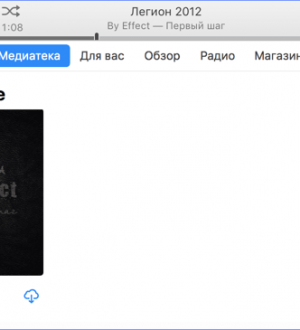
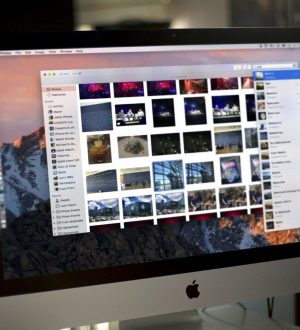
Отправляя сообщение, Вы разрешаете сбор и обработку персональных данных. Политика конфиденциальности.